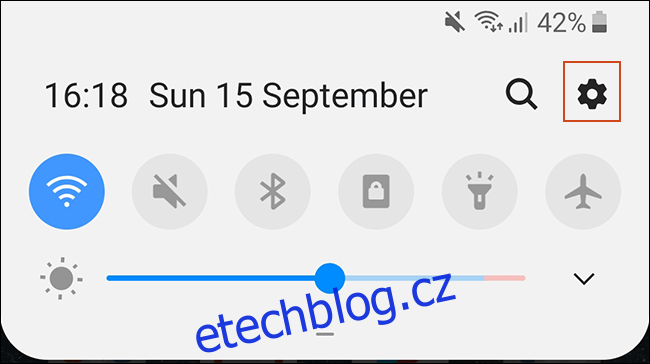Nové zařízení Android znamená přenos veškerého obsahu, včetně vašich oblíbených aplikací, ze starého do nového. Nemusíte to dělat ručně, protože Google nabízí integrovanou podporu pro zálohování a obnovu vašeho obsahu. Zde je návod, jak to udělat.
Tyto kroky se mohou lišit v závislosti na výrobci vašeho zařízení, verzi Androidu a mohou být dostupné pouze v novějších verzích Androidu. Pokud tyto kroky nemáte vůbec k dispozici, můžete k přenosu aplikací použít aplikaci třetí strany, kterou poskytuje výrobce vašeho zařízení.
Table of Contents
Pomocí metody zálohování Google
Google používá váš účet Google k zálohování vašeho obsahu, včetně aplikací, pomocí vašeho úložiště na Disku. Než budete provádět jakékoli přenosy, musíte se ujistit, že jste na svém starém zařízení povolili Zálohování Google.
Zapněte Zálohování Google
Chcete-li začít, přejděte do nabídky „Nastavení“ zařízení v zásuvce aplikace nebo přejetím dolů přejděte na panel oznámení a poté klepněte na ikonu ozubeného kola.
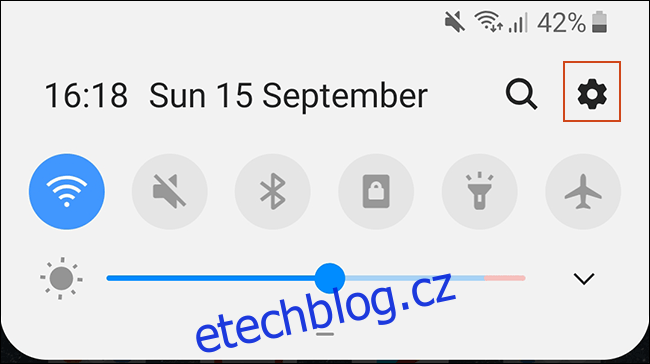
Dále klepněte na „Systém“. Pokud máte zařízení Samsung, možnost je „Účty a záloha“.
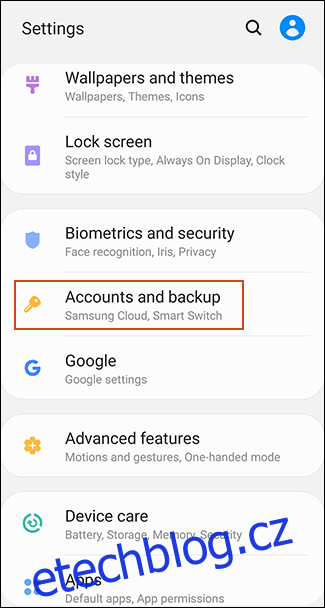
V další nabídce budou muset majitelé Samsungu klepnout na „Zálohovat a obnovit“. Ostatní vlastníci zařízení Android mohou tento krok ignorovat.
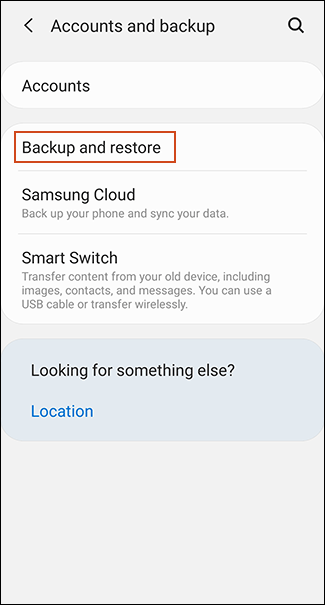
Klepněte na „Zálohovat“. Majitelé Samsungu se ujistěte, že je zapnuto „Zálohovat moje data“, a poté vyberte „Účet Google“.
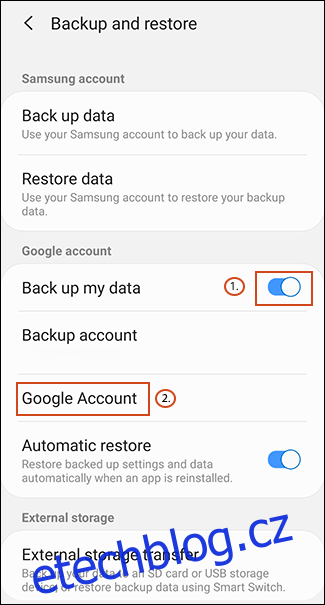
Ujistěte se, že je zapnuto „Zálohovat na Disk Google“ a klepněte na „Zálohovat nyní“, abyste zajistili úplné zálohování aplikací.
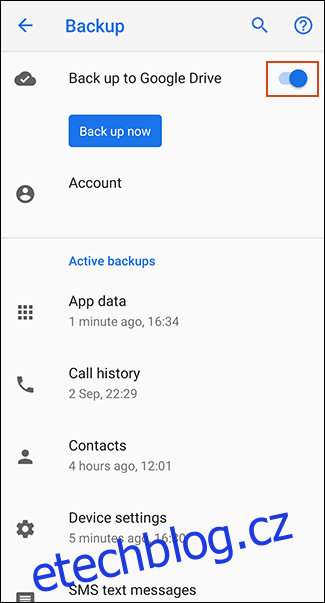
Můžete také klepnout na „Data aplikací“ a procházet a zkontrolovat, zda jsou uvedeny všechny aplikace, které chcete přenést. Pokud ano, jste připraveni zahájit přenos, takže přepněte na své nové zařízení.
Přeneste své aplikace do nového zařízení
Když zapnete nové zařízení Android nebo zařízení, které bylo resetováno do továrního nastavení, budete mít možnost obnovit obsah (včetně aplikací) ze zálohy Disku Google.
Opět je důležité si uvědomit, že tyto pokyny se mohou také lišit v závislosti na vaší verzi Androidu a výrobci vašeho zařízení.
Zapněte své nové zařízení a postupujte podle počátečních pokynů, dokud nebudete mít možnost zahájit obnovu dat. Chcete-li zahájit proces, vyberte možnost „Záloha z cloudu“.
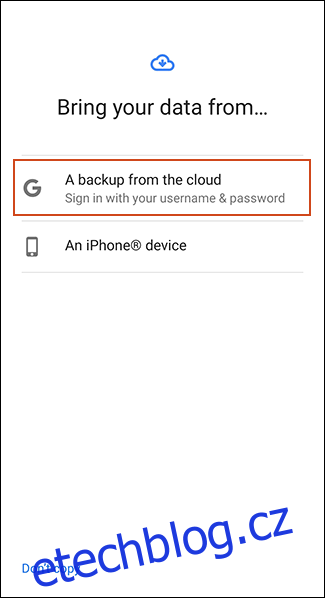
Na další obrazovce můžete být požádáni o přihlášení ke svému účtu Google, takže nejprve udělejte toto. Poté uvidíte seznam posledních záloh ze zařízení Android propojených s vaším účtem Google.
Chcete-li pokračovat, klepněte na zálohu ze zařízení, které chcete obnovit.
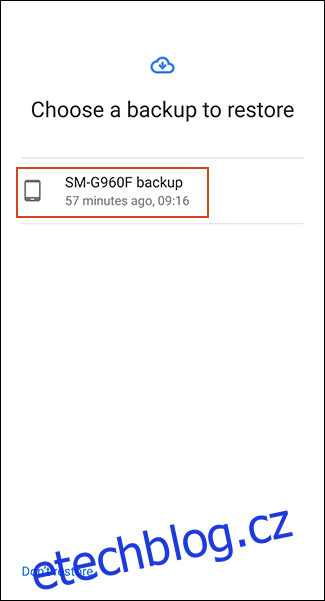
Zobrazí se seznam možností obsahu k obnovení, včetně nastavení zařízení a kontaktů. Výběr „Aplikace“ může být zrušen, takže klepněte na zaškrtávací políčko vedle něj a poté vyberte „Obnovit“.
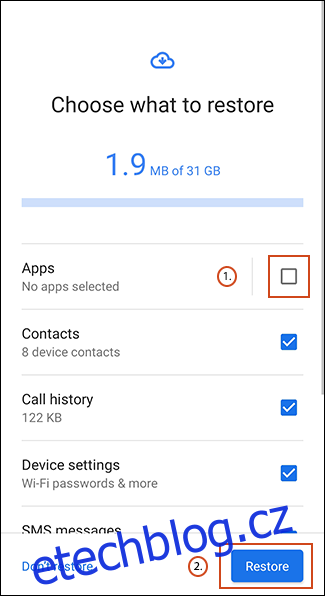
Jakmile budou vaše data obnovena, můžete dokončit zbytek procesu nastavení a začít používat zařízení.
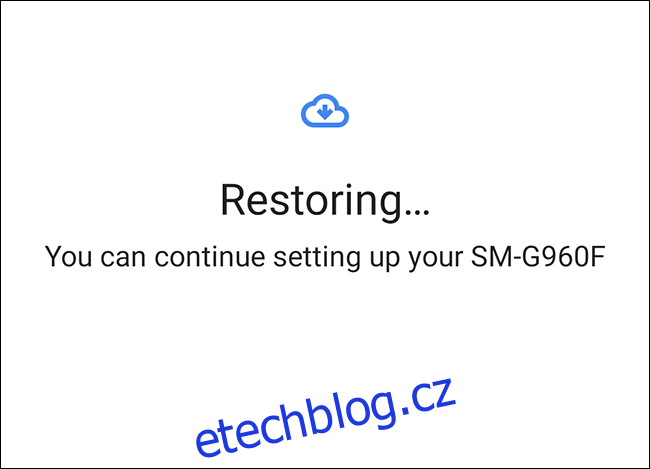
Po dokončení obnovy budou vaše aplikace (a další obsah) přeneseny do vašeho nového zařízení ze zálohy Disku Google a připraveny k použití.
Kontrola knihovny aplikací v Obchodě Google Play
Pokud jste své nové zařízení již nastavili před obnovením nebo přenosem dat, možná by stálo za to podívat se, jaké aplikace jste si dříve nainstalovali pomocí svého účtu Google. Knihovna aplikací v Obchodě Play vám umožní rychle nainstalovat aplikace, které vám na novém zařízení mohou chybět.
Chcete-li začít, otevřete aplikaci Obchod Google Play a poté rozbalte nabídku hamburgerů v levém horním rohu.
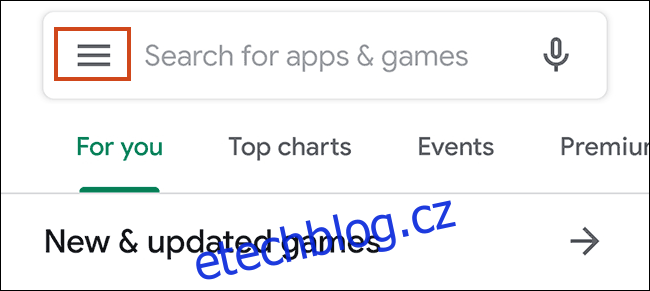
Klepněte na „Moje aplikace a hry“.
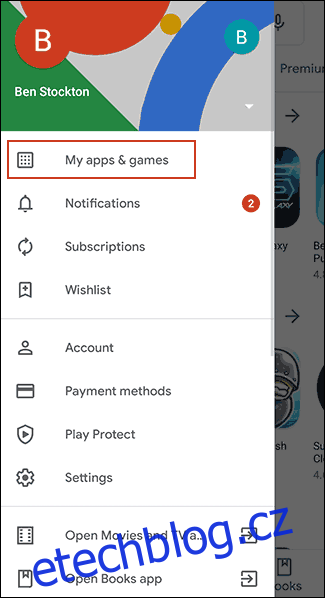
Na kartě knihovny budou uvedena zařízení „Není na tomto zařízení“. Klepněte na „Instalovat“ vedle jakékoli (nebo všech) aplikací, které chcete nainstalovat do zařízení.
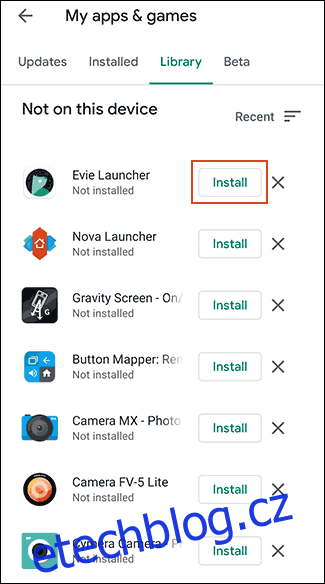
Používání aplikací třetích stran
Nejlepší a nejspolehlivější metodou pro většinu uživatelů je použít k přenosu aplikací a dalšího obsahu vestavěnou metodu zálohování Google. Pokud pro vás tato možnost nefunguje, jsou k dispozici aplikace třetích stran.
Stejně jako metoda Google Backup vám umožní přenášet aplikace z jednoho zařízení Android do druhého. Většina těchto možností je dostupná v Obchodě Google Play a někdy je předinstalovaná.
Nejlepší a nejspolehlivější jsou ty, které nabízejí výrobci zařízení jako např Mobilní přepínač LG, Zálohování Huawei, a Samsung Smart Switch. Existují také další aplikace třetích stran, např Hélium, ale ty mají smíšenou pověst a uživatelé hlásí, že na určitých zařízeních nefungují tak dobře.
Samsung Smart Switch, například vám umožní přenášet aplikace a další obsah z jednoho zařízení Samsung do druhého. Můžete to provést bezdrátově nebo propojit zařízení pomocí vhodného kabelu USB.
Přenos z iPhone na Android
Android a iOS jsou dvě zcela odlišná prostředí, takže není možné přímo přenášet aplikace pro iPhone do zařízení Android. Mnoho vývojářů však nabízí své aplikace na obou platformách a Google pro vás může během procesu nastavení nového zařízení vyhledat jakékoli odpovídající aplikace.
Když začnete s nastavováním nového zařízení Android, místo toho, abyste zvolili přenos ze zálohy Disku Google, klepněte na možnost přenosu dat z iPhonu a poté postupujte podle pokynů na obrazovce.
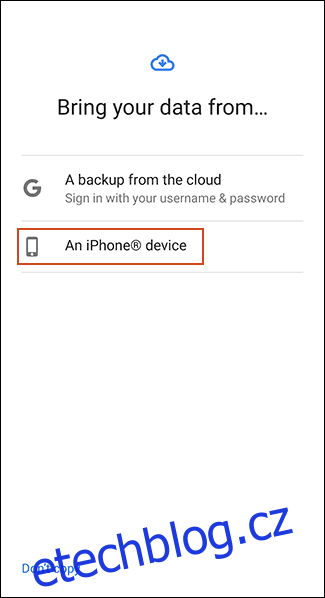
Majitelé zařízení Samsung mohou také použít Aplikace Smart Switch, která během procesu přenosu nabízí vlastní možnost „Download Matching Apps“.